
3 วิธีต่อเน็ตจากมือถือเข้าคอม iPhone และวิธีแก้เมื่อต่อเน็ตจาก iPhone เข้าคอมไม่ได้
บางครั้งที่เราต้องออกไปทำงานนอกออฟฟิศ หรือยิ่งในช่วงที่เราต้องทำงานที่บ้าน และก็ต้องแบกโน๊ตบุ๊คของตัวเองไปนั่งทำนอกสถานที่ หรือว่ายกไปทำที่คาเฟ่ ไปจนถึงต่างจังหวัดก็ตาม สิ่งหนึ่งที่เรามักจะต้องทำเลยก็คือ การต่อเน็ตจากมือถือเข้าคอม เพราะว่าเน็ต WiFi จากที่ต่างๆ ก็ไม่ได้ปล่อยออกมาให้ใช้กันฟรีๆ หรือถ้าปล่อยออกมาให้ใช้ฟรี ก็มีคนดึงเน็ตไปเป็นจำนวนมาก ทำให้เรานั้นเล่นเน็ตได้ช้าลงไปอีก ทางแก้ที่ดีที่สุดในชั่วโมงเร่งรีบ ก็คือต้องใช้เน็ตจากมือถือของตัวเองต่อเข้ากับคอมนั่นแหละ ถึงแม้ว่าจะมีหลายๆ คนที่ใช้งาน iPhone สามารถเชื่อมต่ออินเทอร์เน็ตจาก iPhone ไปเข้าคอมได้แบบสบายๆ แต่ก็เชื่อว่ายังมีอีกหลายคนที่หาทางเชื่อมต่อแบบอื่นๆ นอกจากการเชื่อมต่อแบบ Hotspot อยู่ด้วย เพราะว่าการเชื่อมต่อแบบอื่นๆ นั้น ส่งผลต่อความเร็วเน็ตที่จะส่งไปยังคอมด้วย แต่ทั้งนี้ก็ขึ้นอยู่กับแพ็กเกจความเร็วเน็ตของซิมที่ใช้งานด้วย โดยการเชื่อมต่อเน็ตจากมือถือเข้าคอมด้วย iPhone จะมีวิธีทำอยู่ 3 วิธีด้วยกัน เดี๋ยววันนี้ทาง Specphone จะมาบอกวิธีต่อเน็ตจาก iPhone เข้าคอมทั้ง 3 แบบเลย พร้อมทั้งวิธีแก้เมื่อเจอปัญหาเชื่อมต่อเน็ตจาก iPhone เข้าคอมไม่ได้ด้วย ตามไปดูกันได้เลย
- วิธีต่อเน็ตจากมือถือเข้าคอม iPhone ด้วย Bluetooth
- วิธีต่อเน็ตจากมือถือเข้าคอม iPhone ด้วย Hotspot
- วิธีต่อเน็ตจากมือถือเข้าคอม iPhone ด้วยสาย USB
- วิธีแก้เมื่อต่อเน็ตจากมือถือเข้าคอม iPhone ไม่ได้
ต่อเน็ตจากมือถือเข้าคอม iPhone ด้วย Hotspot USB Bluetooth ต่างกันอย่างไร?
อย่างที่บอกไปก่อนหน้านี้ว่าทั้งสามรูปแบบการเชื่อมต่อของ iPhone เข้าไปยังคอมนั้น จะส่งผลต่อความเร็วเน็ตที่จะได้รับด้วย ดังนั้นทั้งสามวิธีการเชื่อมต่อนี้ มีความแตกต่างกันในเรื่องของความเร็วเน็ตแน่นอน แต่นอกจากจะส่งผลต่อความเร็วเน็ตแล้ว ทั้ง 3 วิธีนี้ก็ยังมีข้อแตกต่างอย่างอื่นอีกนิดหน่อย ส่วนใหญ่แล้วจะเกี่ยวข้องกับตัว iPhone เองมากกว่าคือ การเชื่อมต่อเน็ตจาก iPhone ไปคอมด้วย Hotspot นั้นเป็นวิธีที่ง่ายที่สุด เชื่อมต่อเพียงครั้งเดียวจบ และเป็นที่นิยมในการใช้งานด้วย เพราะไม่จำเป็นต้องใช้อุปกรณ์ช่วยเลย แถมยังได้ความเร็วเน็ตที่ตามสเปคของเครื่องที่รับด้วย แต่ก็มีข้อเสียตรงที่การเชื่อมต่อนั้นจะกินแบต และทำให้เครื่องร้อนไวมาก จึงไม่ควรเชื่อมต่อกันเป็นเวลานาน

ส่วนการเชื่อมต่อด้วย Bluetooth นั้นจะไม่ค่อยได้รับความนิยมเท่าไหร่นัก เพราะว่าได้ความเร็วเน็ตที่ต่ำมาก และบางครั้งก็ต้องเชื่อมต่อกันหลายรอบ เพราะการเชื่อมต่อมักจะหลุดอยู่บ่อยๆ และยังมีพื้นที่การใช้งานแคบด้วย แต่ก็มีข้อดีตรงที่ไม่กินแบตมาก และไม่ทำให้เครื่องร้อน แต่แนะนำว่าให้ใช้ในยามจำเป็นที่เชื่อมต่อแบบอื่นไม่ได้จริงๆ เพราะเน็ตนั้นจะช้าจนอาจไม่อยากทำงานต่อเลยก็ได้ สุดท้ายคือการเชื่อมต่อเน็ตจาก iPhone ไปคอมด้วยสาย USB ซึ่งวิธีนี้เป็นข้อดีที่ทำให้เราได้ใช้เน็ตเร็วที่สุดแล้ว แถมยังได้ชาร์จแบต iPhone ไปในตัวด้วย แต่ข้อเสียคือต้องใช้สาย USB เชื่อมต่ออยู่ตลอดเวลา และต่อได้แค่เครื่องเดียว ถ้าลืมเอาสาย USB ไปด้วยก็คือเชื่อมต่อไม่ได้เลยนั่นเอง
วิธีต่อเน็ตจากมือถือเข้าคอม iPhone ด้วย Bluetooth
มาเริ่มกันที่การเชื่อมต่อแบบแรกกันก่อนเลย ซึ่งเป็นวิธีที่ไม่ค่อยได้รับความนิยมเท่าไหร่นัก แต่ก็เผื่อเอาไว้ใช้ในกรณีที่หา Hotspot ไม่เจอหรือว่ามีปัญหาในการเชื่อมต่อแบบอื่น จะลองมาใช้การเชื่อมต่อเน็ตแบบ Bluetooth ดูก็ได้ แถมยังมีวิธีการเชื่อมต่อที่ง่ายมาก ไม่ต่างจากการเชื่อมต่อแบบ Hotspot เลย สำหรับคนที่ต้องการประหยัดแบต และไม่ได้ต้องการใช้ความเร็วเน็ตสูงมากนัก สามารถใช้ Bluetooth เพื่อเชื่อมต่อเน็ตจาก iPhone ไปยังคอมได้ดังนี้
1. เข้าไปยัง Settings (การตั้งค่า) -> Personal Hotspot (ฮอตสปอตส่วนบุคคล) จากนั้นให้ทำการเปิดอนุญาตให้ผู้อื่นเข้าร่วม (Allow Others to Join) เพื่อให้เครื่องอื่นสามารถหาของเราเจอ
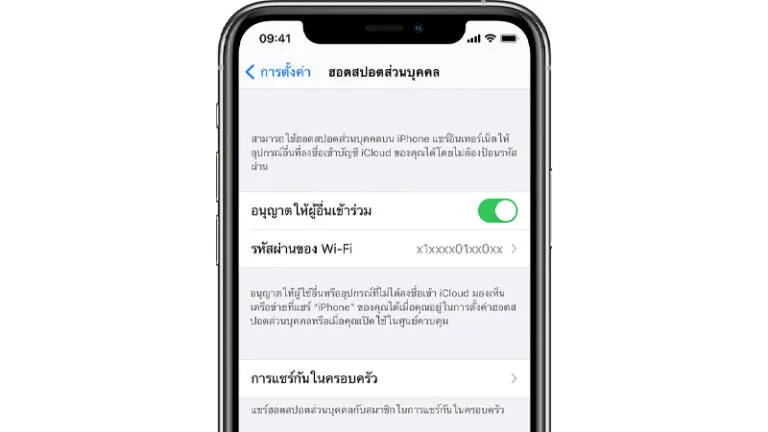
2. เลื่อนแถบตัวเลือกศูนย์ควบคุมขึ้นมา (iPhone X ขึ้นไปปัดจากมุมขวาลงมา, รุ่นต่ำกว่า iPhone 8 ให้ปัดขึ้นจากด้านล่าง) จากนั้นให้กดเปิด Bluetooth ก่อนการใช้งานทุกครั้ง (ห้ามลืมเดี๋ยวหาไม่เจอ) และก็ให้เปิดทิ้งเอาไว้เลย
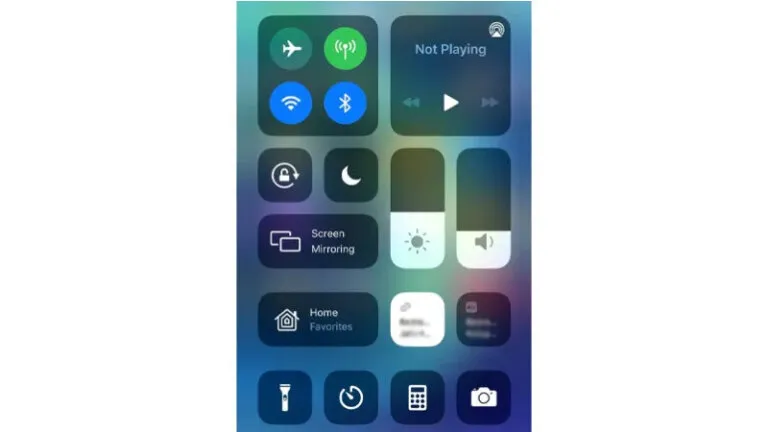
3. เปิด Bluetooth จากในคอมฯ ไม่ว่าจะเป็น Mac หรือ PC แล้วแต่ว่าใช้งานเครื่องคอมอะไรอยู่ และให้ทำการหาอุปกรณ์ iPhone ที่เปิด Bluetooth ของเราอยู่ จากนั้นก็กดเชื่อมต่อ ใส่รหัสจากตัวเครื่อง และใช้งานได้เลยทันที (อย่าลืมว่าการเชื่อมต่อ Bluetooth นั้นจำเป็นต้องวาง iPhone ไว้ใกล้ๆ ด้วย) ถ้าหาไม่เจอให้เปิด iTunes ในการเชื่อมต่อแทนจะง่ายกว่า
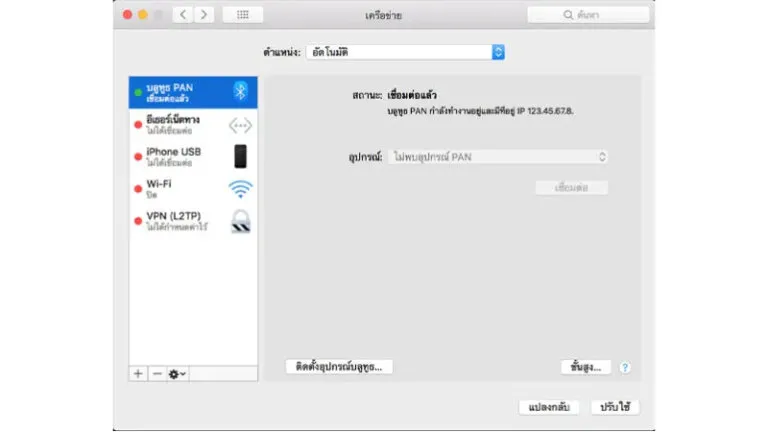
วิธีต่อเน็ตจากมือถือเข้าคอม iPhone ด้วย Hotspot
มาต่อกันด้วยการเชื่อมต่อเน็ตจาก iPhone ไปคอมด้วย Hotspot กันบ้าง ซึ่งจะมีวิธีการทำที่ง่ายกว่า และค้นหาเพื่อเชื่อมต่อได้ง่ายกว่าของ Bluetooth เยอะมาก เพราะบางครั้งการเชื่อมต่อแบบ Bluetooth ก็หากันไม่เจอ ด้วยเหตุของสัญญาณและอุปกรณ์ที่รองรับกันยากพอสมควร ส่วนการเชื่อมต่อด้วย Hotspot จาก iPhone นั้นจำเป็นต้องปิด WiFi และใช้เน็ตจากซิมที่ใช้งานอยู่ก่อนนะ เพราะว่าการเชื่อมต่อด้วย Hotspot นั้นจะเหมือนการกระจาย WiFi อยู่แล้ว เราจึงจำเป็นต้องเปิดจากเครื่อง เพื่อให้คอมสามารถค้นหา และเชื่อมต่อได้นั่นเอง วิธีการเชื่อมต่อสามารถทำได้ดังนี้
1. เข้าไปที่ Settings (การตั้งค่า) -> Cellular (เซลลูลาร์) -> Personal Hotspot (ฮอตสปอตส่วนบุคคล) หรือ Settings (การตั้งค่า) -> Personal Hotspot (ฮอตสปอตส่วนบุคคล) จากนั้นให้เปิดสวิตช์การใช้งาน Hotspot ให้ผู้อื่นเข้าร่วม
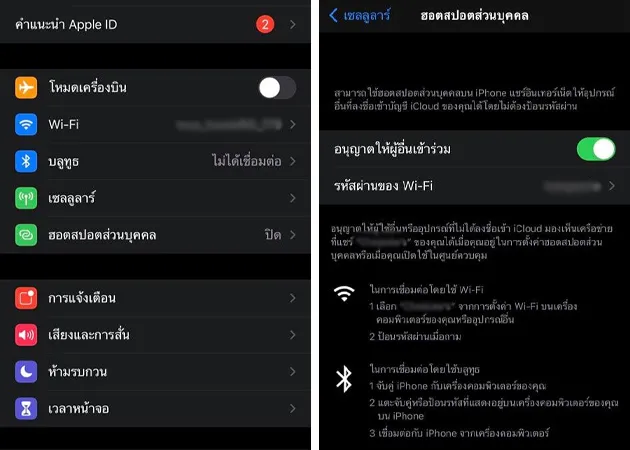
2. เลื่อนแถบตัวเลือกศูนย์ควบคุมขึ้นมา (iPhone X ขึ้นไปปัดจากมุมขวาลงมา, รุ่นต่ำกว่า iPhone 8 ให้ปัดขึ้นจากด้านล่าง) เพื่อเช็คดูว่าได้เปิดการใช้งาน Hotspot ไว้หรือยัง (ห้ามลืมเปิด) ถ้าปิดอยู่ก็ให้เปิดการใช้งานเอาไว้ และก่อนจะเชื่อมต่อให้ตรวจสอบรหัสผ่าน กับชื่อของเครื่อง iPhone ให้ดีก่อนด้วย ที่สำคัญคือควรตั้งรหัสผ่านให้คาดเดาได้ยาก เพื่อป้องกันคนเข้ามาใช้งานของเรา
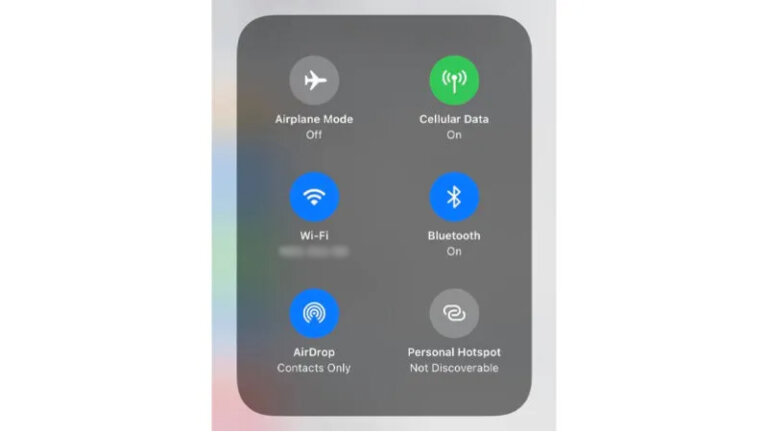
3. หลังจากที่เปิดจากตัวเครื่อง iPhone เรียบร้อยแล้ว ให้เปิด WiFi จากคอม และทำการค้นหาชื่อ iPhone ของเราที่เปิดเอาไว้ หลังจากนั้นก็กดเชื่อมต่อ และใส่รหัสให้ถูกต้องเรียบร้อย เพียงเท่านี้ก็จะสามารถเชื่อมต่อเน็ตจากมือถือเข้าคอม iPhone ด้วย Hotspot ได้แล้ว
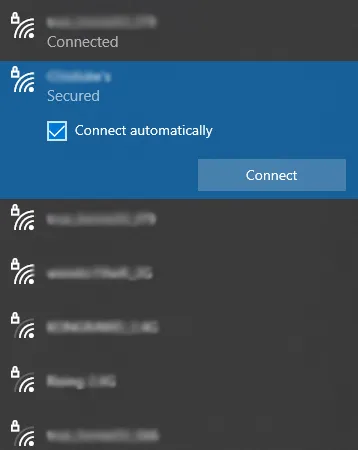
วิธีต่อเน็ตจากมือถือเข้าคอม iPhone ด้วยสาย USB
มาถึงวิธีการเชื่อมต่อเน็ตด้วย iPhone เข้าคอมด้วยวิธีสุดท้ายด้วย USB ซึ่งเป็นวิธีที่ง่ายเหมือนกัน และมีข้อดีคือได้ความเร็วเน็ตเต็มที่พอๆ กับที่ใช้บนมือถือเลย และยังได้ชาร์จแบตไปในตัวด้วย ใครที่ต้องการใช้เน็ตด้วยความเร็ว และได้เตรียมสายชาร์จของ iPhone ติดไว้อยู่แล้ว แนะนำว่าให้ต่อสาย USB จะดีที่สุด ก่อนอื่นนอกจากที่จะต้องมีสาย USB แล้ว สิ่งที่ต้องมีอีกอย่างก็คือ iTunes ในเวอร์ชันล่าสุดก่อน ทั้งบน Mac หรือว่าบนคอมที่เป็น Windows กดโหลด iTunes เวอร์ชันล่าสุดที่นี่ ถ้ามีทุกอย่างครบแล้วก็เสียบ USB เข้ากับคอม ถ้ามีข้อความขึ้นมาว่าเชื่อถืออุปกรณ์นี้หรือไม่ ให้กดเชื่อถือและใส่รหัสให้เรียบร้อยก่อน จากนั้นก็ทำตามนี้เลย
1. เข้าไปยัง Settings (การตั้งค่า) -> Personal Hotspot (ฮอตสปอตส่วนบุคคล) จากนั้นให้ทำการเปิดอนุญาตให้ผู้อื่นเข้าร่วม (Allow Others to Join) เพื่อให้เครื่องอื่นสามารถหาของเราเจอ (เหมือนการเชื่อมต่อด้วย Bluetooth)
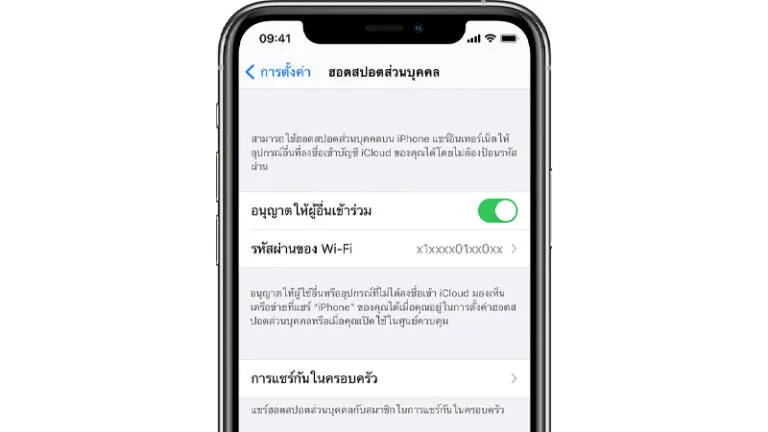
2. หลังจากเปิดการอนุญาตแล้ว ให้เข้าไปที่ iTunes จากนั้นให้ตรวจสอบดูว่าสามารถเชื่อมต่อได้หรือไม่ (ดูวิธีเชื่อมต่อ) ถ้าไม่ได้อาจต้องดูที่สาย USB ว่าใช้ได้หรือไม่ หรือถ้าเปิดการเชื่อมต่อในคอมจากที่อื่นอยู่ ก็ให้ทำการปิดไปก่อน แล้วทำการเชื่อมต่อใหม่อีกครั้ง ถ้าเชื่อมต่อได้แล้วก็จะสามารถต่อเน็ตจากมือถือเข้าคอม iPhone ด้วยสาย USB ได้เลย
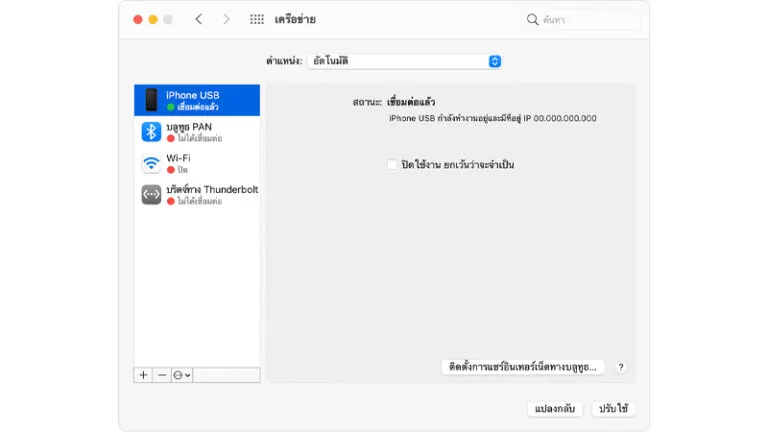
วิธีแก้เมื่อต่อเน็ตจาก iPhone เข้าคอมไม่ได้
หลายๆ คนที่ลองเชื่อมต่อเน็ตจาก iPhone เข้าคอมด้วยวิธีใดก็ตามแล้ว แต่ก็ยังไม่สามารถเชื่อมต่อได้ ส่วนใหญ่แล้วจะเกิดจากการตั้งค่า หรือว่าลืมเปิดการใช้งานบางอย่าง รวมไปถึงระยะการเชื่อมต่อและคอมที่ใช้งานอยู่ด้วย ทำให้หาอุปกรณ์กันไม่เจอ หรือไม่สามารถเชื่อมต่อได้เลยก็มี แต่โดยหลักๆ แล้ว เราสามาถตรวจสอบก่อนการใช้งานได้ทุกครั้ง ว่าลืมเปิดหรือปิดการอนุญาตการเข้าใช้งานเอาไว้หรือเปล่า ดังนั้นวิธีแก้ก็คือให้เราตรวจสอบก่อนการเชื่อมต่อเน็ตจากมือถือเข้าคอม iPhone ดังนี้
1. ตรวจสอบว่าเราได้เปิดการใช้งาน Hotspot เอาไว้หรือยัง โดยการเข้าไปที่ Settings (การตั้งค่า) -> Personal Hotspot (ฮอตสปอตส่วนบุคคล) และดูว่าได้เปิดการใช้งาน Hotspot เอาไว้หรือยัง ถ้ายังไม่ได้เปิดให้เปิดการใช้งานไว้เสมอ แต่ถ้าไม่สามารถเปิดใช้ Hotspot ได้ แนะนำว่าให้ตรวจสอบการใช้งานเน็ตของซิมที่ใช้อยู่ ว่ามีเน็ต หรือว่ารองรับการใช้งานให้ปล่อย Hotspot หรือไม่ (ถ้าปล่อย Hotspot ปริมาณมากๆ อย่างโหลดบิท หรือใช้กับสำนักงานใหญ่ๆ บางครั้งเครือข่ายจะไม่รองรับการใช้งาน Hotspot ตรงนี้)
2. ถ้ากดเชื่อมต่อไม่ได้ หรือหากันไม่เจอทุกทางแล้ว แนะนำว่าให้ลองปิด Hotspot และเปิดใหม่อีกครั้งทั้งสองเครื่อง และถ้ายังหาไม่เจออีก ให้ลองรีสตาร์ทเครื่องเพื่อรีบูทระบบใหม่อีกครั้ง
3. อัพเดทเวอร์ชันของ iOS ให้เป็นเวอร์ชันล่าสุดอยู่เสมอ รวมไปถึงโปรแกรม iTunes ที่จำเป็นต้องเป็นเวอร์ชันล่าสุดก่อนการเชื่อมต่อด้วย และถ้าเชื่อมต่อ USB ไม่ได้ ให้ตรวจสอบว่าสาย USB มีปัญหากับการเชื่อมต่อหรือไม่ ถ้าไม่ได้อาจต้องเปลี่ยนสาย USB
4. หากเชื่อมต่อไม่ได้ หรือว่าหาไม่เจออาจจะเป็นที่การตั้งค่าระบบเครือข่ายที่ใช้งานอยู่ ให้เราทำการ Reset การตั้งค่าเครือข่ายโดยเข้าไปที่ Settings (การตั้งค่า) -> General (ทั่วไป) -> Reset (รีเซ็ต) -> Reset Network Settings (รีเซ็ตการตั้งค่าเครือข่าย) และลองเชื่อมต่อใหม่อีกครั้ง
**หากลองทุกวิธีแล้วยังไม่ได้สามารถตรวจสอบแบบละเอียดได้ที่นี่**
แล้วทั้งหมดนี้ก็เป็นวิธีการเชื่อมต่อเน็ตจากมือถือเข้าคอม iPhone ด้วยวิธีต่างๆ ทั้งการเชื่อมต่อด้วย Bluetooth, Hotspot และการใช้สาย USB ในการเชื่อมต่อ ซึ่งแต่ละวิธีก็จะมีข้อดีและข้อเสียที่ต่างกันไป ขึ้นอยู่กับว่าเราต้องการใช้เน็ตที่ความเร็วเท่าไหน ถ้าต้องการความมเร็วสูงและมีความสเถียรมากๆ แนะนำว่าให้ใช้สาย USB ในการเชื่อมต่อจะดีที่สุด ซึ่งจะได้ทั้งความเร็วและได้ชาร์จแบตไปในตัวด้วย แต่ถ้าไม่ได้ต้องการความเร็วมากนัก แต่ก็ต้องใช้แบบรวดเร็วพอๆ กัน และเชื่อมต่อด้วยเวลาเพียงไม่นาน แนะนำว่าให้เชื่อมต่อด้วย Hotspot ที่เชื่อมต่อได้เร็วและมีประสิทธิภาพสูง แต่ก็ต้องแลกกันแบตที่จะลดลงไปอย่างรวดเร็ว และทำให้เครื่องร้อนด้วย ควรเชื่อมต่อในเวลาสั้นๆ ก็พอ และสุดท้ายคือตัวเลือกสำหรับคนที่ไม่ได้ต้องการความเร็วสูง และต้องการประหยัดแบต ก็สามารถเชื่อมต่อด้วย Bluetooth ได้เลย แล้วถ้ามีเรื่องไหนน่าสนใจอีก ราก็จะนำมาฝากกันเรื่อยๆ เลยนะครับ
บทความที่เกี่ยวข้อง
- ตัดต่อวีดีโอ iPhone ฟรีด้วยแอพกล้อง, Clips และ iMovie จาก Apple ทำคลิปด้วยตัวเองง่ายๆ บนมือถือ
- วิธีอัดวีดีโอหน้าจอ iPhone แบบง่ายๆ ไม่ต้องโหลดแอพเพิ่มและวิธีแคปหน้าจอ iPhone ทุกรุ่น
- ซื้อประกันภัย iPhone เพิ่มที่ไหนดี ได้การคุ้มครองอะไรบ้างและแต่ละที่ราคาเท่าไหร่ในปี 2021
- 4 ทางแก้ iPhone ไม่มีเสียงเรียกเข้า เสียงแจ้งเตือน พร้อมวิธีเช็คไมค์เมื่อ iPhone ไม่มีเสียงพูด
- iPhone ไม่สั่น ไม่แจ้งเตือน มีเสียงแต่ไม่สั่นทำไงดี? มาดูวิธีแก้ง่ายๆ ให้กลับมาใช้ได้เหมือนเดิม 2021
- วิธีย้ายข้อมูล iPhone ไป iPhone เครื่องใหม่แบบไม่ต้องใช้คอมฯ ไม่ต้องใช้สายก็ได้ข้อมูลแบบครบๆ
- iCloud เต็มทำไงดี! 4 วิธีแก้ปัญหาพื้นที่ไม่พอ ช่วยเพิ่มพื้นที่เมื่อ iCloud เตือนว่าใกล้เต็ม
- วิธีล้างเครื่องไอโฟนให้เหมือนเครื่องใหม่! ก่อนขายด้วยตัวเองง่ายๆ ไม่ต้องให้ร้านทำก็ได้
- 4 ปัญหาเกี่ยวกับแบตเตอรี่ iPhone เปิดไม่ติด, ไอโฟนเครื่องร้อน, แบตไหล, แบตเสื่อม พร้อมวิธีแก้!! 2021
